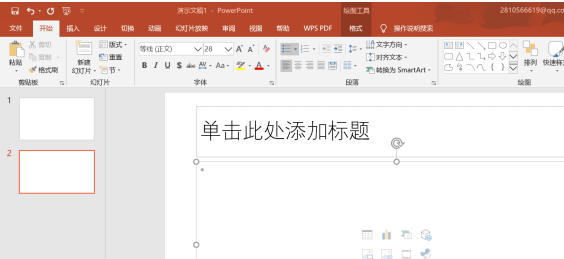本教程适用版本:WPS 365 点击免费使用
有时在工作中我们经常会遇到这样的问题,就是需要将Excel的图表导入到PPT中进行展示,那么到底该如何导入呢?今天小编就带大家一起来看看吧!
- 首先打开PowerPoint,新建空白页面,如下图:
 >>免费升级到企业版,赠超大存储空间
>>免费升级到企业版,赠超大存储空间
- 打开WPS,新建一个工作簿,做好自己需要的Excel表格,如下图;
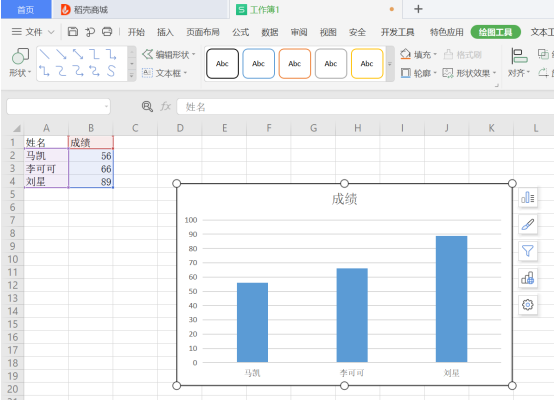 >>免费升级到企业版,赠超大存储空间
>>免费升级到企业版,赠超大存储空间
- 左键选定图表,点击右键,选择【复制】;
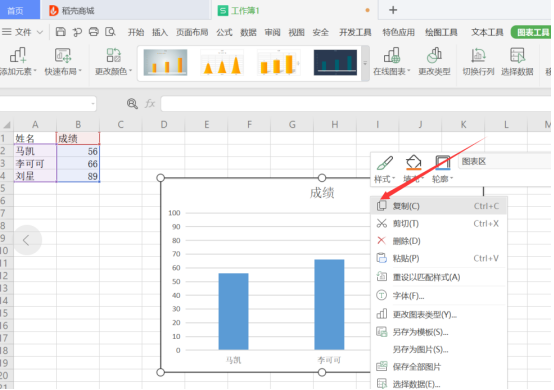 >>免费升级到企业版,赠超大存储空间
>>免费升级到企业版,赠超大存储空间
- 打开新建的PPT页面,点击右键,选择【粘贴】,注意是保留原格式粘贴;
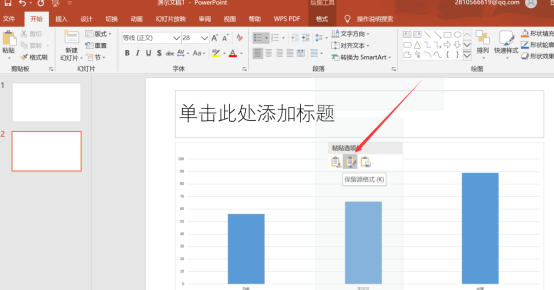 >>免费升级到企业版,赠超大存储空间
>>免费升级到企业版,赠超大存储空间
- 此时,我们看到Excel中图表已经粘贴入PPT中了,大家可以根据自己的需要更改表格大小,合理布局,最后一定要记得保存呀。
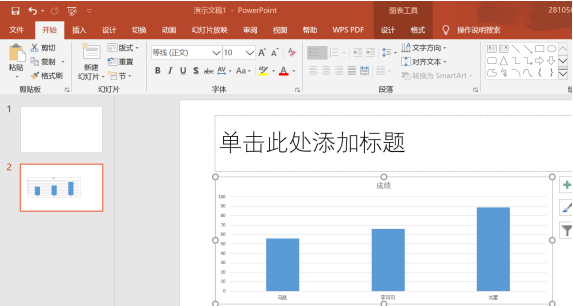 >>免费升级到企业版,赠超大存储空间
以上便是将Excel表格导入PPT的方法了,操作并不难,希望小编的方法能给大家带来帮助,谢谢观看!
>>免费升级到企业版,赠超大存储空间
以上便是将Excel表格导入PPT的方法了,操作并不难,希望小编的方法能给大家带来帮助,谢谢观看!

声明:
本站所有文章,如无特殊说明或标注,均为本站原创发布。任何个人或组织,在未征得本站同意时,禁止复制、盗用、采集、发布本站内容到任何网站、书籍等各类媒体平台。如若本站内容侵犯了原著者的合法权益,可联系我们进行处理。